یکپارچهسازی UPS¶
یوپیاس یک سرویس حملونقل است که با اودو یکپارچه میشود تا حملونقل به تمامی مناطق را هماهنگ کند. پس از یکپارچهسازی، کاربران میتوانند روشهای حملونقل ایجاد کنند که هزینههای حملونقل را تخمین زده و برچسبها تولید کنند.
همچنین ببینید
برای تنظیم کانکتور حمل و نقل UPS در اودو، این مراحل را تکمیل کنید:
یک حساب UPS ایجاد کنید تا شماره حساب را دریافت کنید.
ایجاد حساب کاربری توسعهدهنده UPS برای دریافت اعتبارنامه مشتری
راهاندازی روش حمل و نقل در Odoo
هشدار
هنگام پیکربندی یک روش حمل و نقل برای استفاده از UPS، مطمئن شوید که ارائهدهنده روی UPS تنظیم شده باشد، نه UPS Legacy.
اگر روشهای حملونقل موجود با ارائهدهنده تنظیم شده به UPS Legacy وجود دارند، آنها را بایگانی کنید و به جای آن روشهای حملونقل جدید با استفاده از UPS ایجاد کنید.
تنظیم حساب UPS¶
برای شروع، به وبسایت UPS بروید و روی دکمه ورود در گوشه بالا-راست کلیک کنید تا وارد حساب کاربری خود شوید یا یک حساب کاربری UPS ایجاد کنید.
پس از ورود به سیستم، روی نماد پروفایل در گوشه بالا-راست کلیک کنید و از منوی کشویی گزینه حسابها و پرداختها را انتخاب کنید.
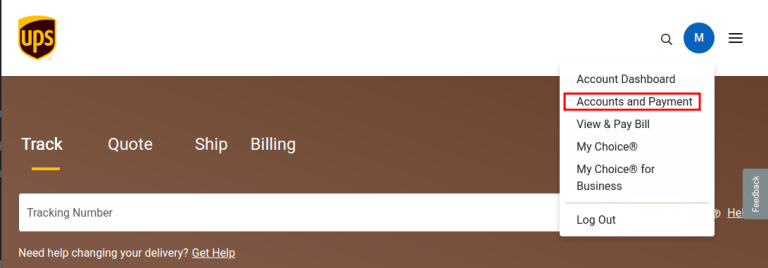
در صفحه حسابها و گزینههای پرداخت، دو حساب باید تنظیم شوند: یک حساب حمل و نقل اودو و یک کارت پرداخت.
حساب حمل و نقل¶
برای افزودن یک حساب حمل و نقل Odoo، گزینه افزودن حساب جدید را از منوی کشویی افزودن روش پرداخت انتخاب کنید و روی افزودن کلیک کنید.
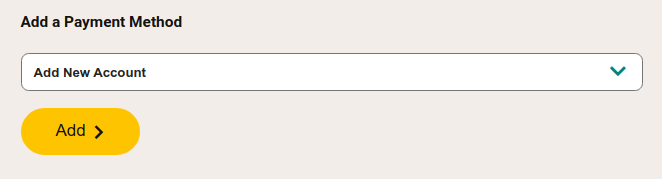
در صفحه بعد، با عنوان ایجاد حساب حمل و نقل، فرمها را برای تنظیم نوع حساب حمل و نقل (مانند تجاری) و ارسال اقلام تحت نظارت، در صورت وجود، تکمیل کنید. سپس سه مرحله باقیمانده در جادوگر را برای افزودن آدرسها، تأیید هویت و بررسی تخفیفها به پایان برسانید، که گزینه آخر اختیاری است.
پس از تکمیل، درخواست را در صفحه آخر جادوگر ارسال کنید تا تنظیمات حساب حمل و نقل به پایان برسد.
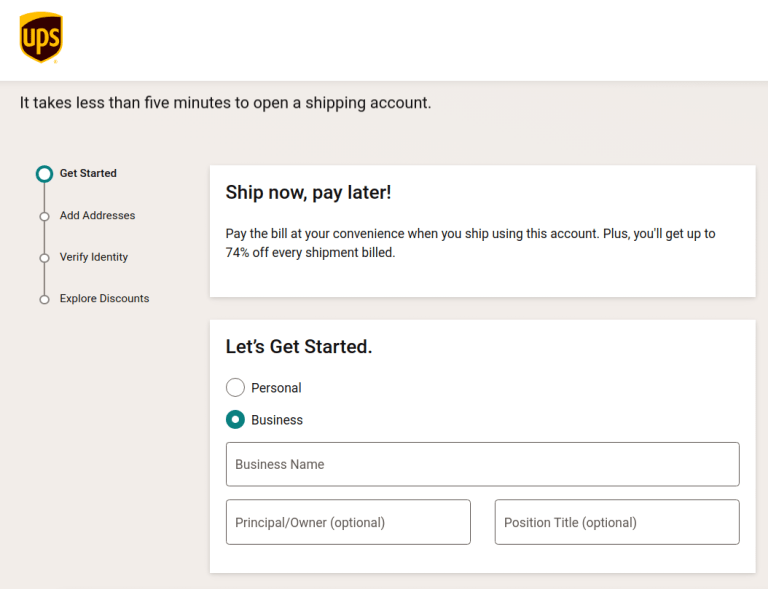
دریافت شماره حساب¶
با تنظیم حساب حمل و نقل، شماره حساب UPS در دسترس قرار میگیرد. برای دسترسی به آن، به بروید و به فیلد شماره حساب حمل و نقل مراجعه کنید.
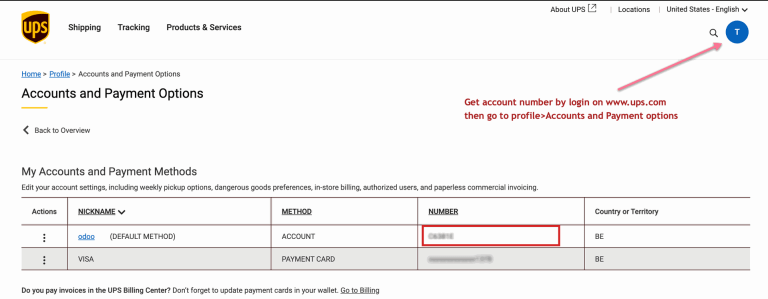
کارت پرداخت¶
به صفحه حسابها و پرداختها بازگردید و گزینه افزودن کارت پرداخت را از منوی کشویی افزودن روش پرداخت انتخاب کنید. سپس فرم را برای اضافه کردن اطلاعات کارت اعتباری تکمیل کنید.
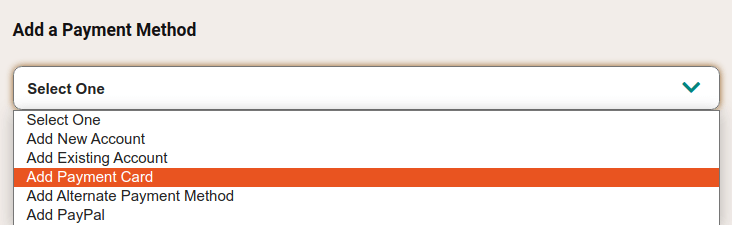
راهاندازی حساب توسعهدهنده UPS¶
سپس وارد حساب توسعهدهنده UPS <http://developer.ups.com/> شوید تا کلید توسعهدهنده را ایجاد کنید. برای شروع، روی نماد پروفایل در گوشه بالا-راست کلیک کنید و گزینه برنامهها را از منوی کشویی انتخاب کنید.
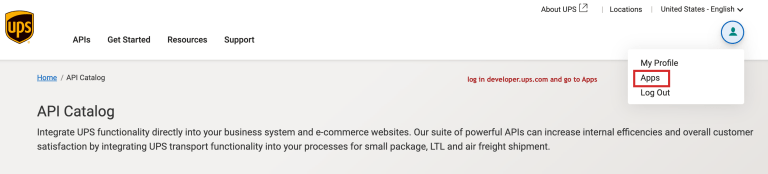
افزودن برنامه¶
سپس، روی دکمه افزودن اپلیکیشنها کلیک کنید تا فرم را شروع به پر کردن کنید. در قسمت من به اطلاعات API نیاز دارم زیرا * گزینه میخواهم فناوری UPS را در کسبوکارم ادغام کنم را انتخاب کنید.
در برچسب بعدی، یک حساب کاربری برای ارتباط با این اطلاعات انتخاب کنید. *، گزینه افزودن حساب کاربری موجود را از منوی کشویی در فیلد مربوطه انتخاب کنید، و سپس شماره حساب مرتبط با حساب UPS ایجاد شده در مرحله قبل را انتخاب کنید.
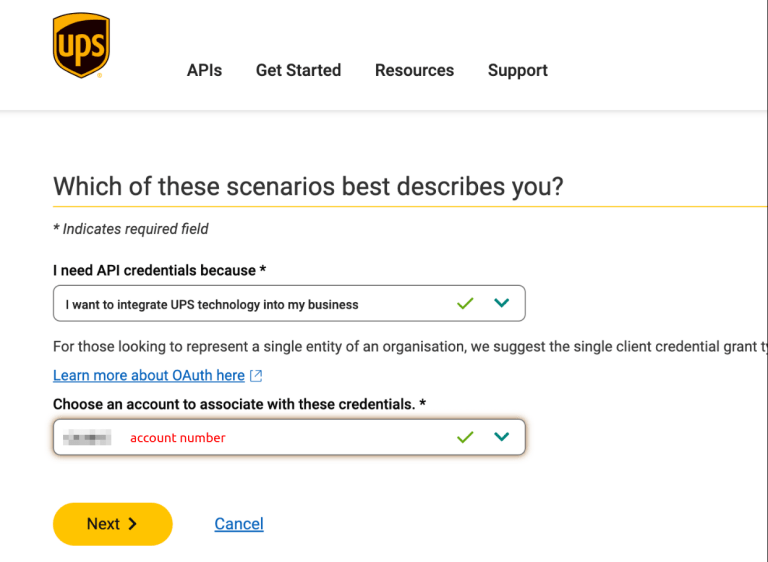
روی بعدی کلیک کنید و به فرم افزودن برنامه بروید و فیلدها را پر کنید:
نام برنامه: نامی را وارد کنید تا برنامه با آن شناسایی شود.
نشانی بازگشت: نشانی پایگاه داده اودوو را وارد کنید، به فرمت:
https://databaseName.odoo.com. از وارد کردنwwwدر نشانی خودداری کنید.
در بخش افزودن محصولات در سمت راست، جستجو کرده و روی آیکون + (بهعلاوه) کلیک کنید تا محصولات زیر را به برنامه اضافه کنید:
مجوز (O Auth): برای تولید توکن مجوز به منظور درخواست اطلاعات از API شرکت UPS استفاده میشود.
اعتبارسنجی آدرس: آدرسها را در سطح خیابان در ایالات متحده و پورتوریکو اعتبارسنجی میکند.
مکانیاب: امکان جستجوی مکانهای حمل و نقل UPS بر اساس نوع و خدمات موجود را فراهم میکند.
اسناد بدون کاغذ: امکان بارگذاری تصاویر اسناد برای ارتباط با محمولهها را فراهم میکند.
حمل و نقل: خدمات حمل و نقل UPS را فعال میکند، مانند آمادهسازی بستهها برای ارسال، مدیریت بازگشتها و لغو ارسالهای برنامهریزیشده.
رتبهبندی: مقایسه خدمات تحویل و نرخهای حمل و نقل.
در نهایت، روی ذخیره کلیک کنید و شرایط و ضوابط UPS را بپذیرید.
همچنین ببینید
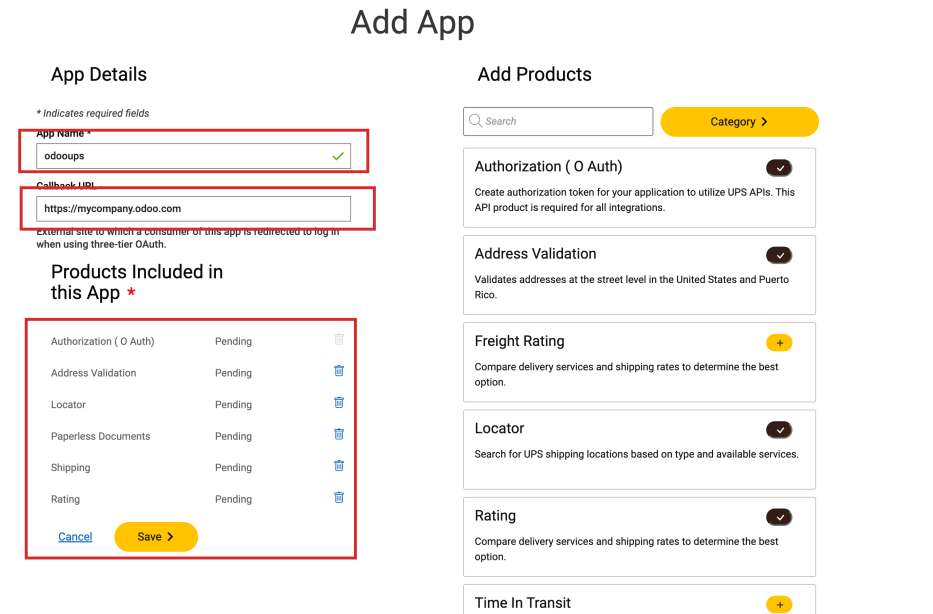
شناسه مشتری و کلید مخفی مشتری¶
با ایجاد برنامه جدید، در صفحه ، برنامه را از بخش اعتبارنامهها انتخاب کنید تا اعتبارنامههای UPS را مشاهده کنید.
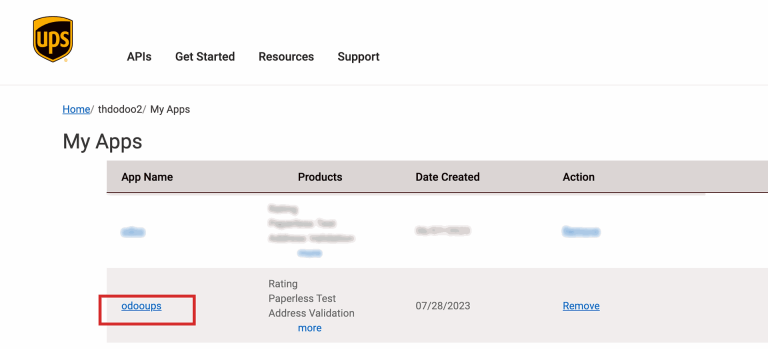
در بخش اعتبارنامهها، شناسه مشتری و کلید رمز مشتری را کپی کنید.
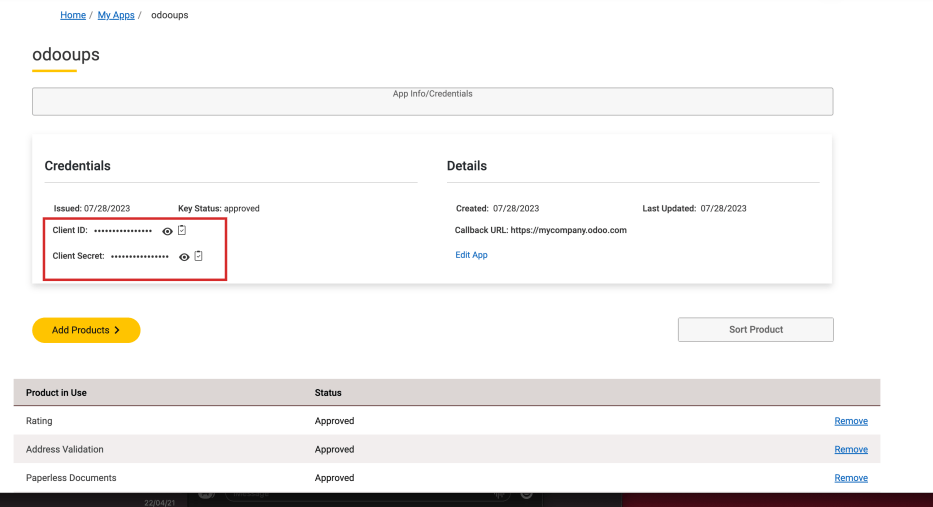
راهاندازی در Odoo¶
با استفاده از اطلاعات ورود به سیستم، روش حمل و نقل UPS را در Odoo با رفتن به مسیر زیر پیکربندی کنید: .
در صفحه روشهای حمل و نقل، روی دکمه جدید کلیک کنید.
توجه
برای روشهای حمل و نقل UPS موجود که ارائهدهنده آنها UPS Legacy است، آن را بایگانی کنید و یک روش حمل و نقل جدید با استفاده از UPS ایجاد کنید.
در فیلد ارائهدهنده، گزینه UPS را انتخاب کنید. با این کار، زبانه پیکربندی UPS نمایش داده میشود که باید فیلدهای مختلفی در آن وارد شوند. برای دستورالعملهای دقیق در مورد پیکربندی سایر فیلدهای روش حملونقل، به مستندات پیکربندی حامل شخص ثالث مراجعه کنید.
در برگه پیکربندی UPS، فیلدهای زیر را تکمیل کنید:
شماره حساب UPS: (الزامی) شماره حساب را از پورتال UPS دریافت کنید.
شناسه مشتری UPS: (الزامی) شناسه مشتری را از وبسایت توسعهدهندگان UPS دریافت کنید.
رمز مشتری UPS: (ضروری) کلید رمز مشتری را از وبسایت توسعهدهندگان UPS دریافت کنید.
نوع سرویس UPS: نوع سرویس حملونقل را از منوی کشویی انتخاب کنید.
نوع بسته UPS: (الزامی) از منوی کشویی نوع بسته که برای خدمات حمل و نقل پشتیبانی میشود را انتخاب کنید.
واحد وزن بسته: واحد اندازهگیری وزن بسته.
واحد اندازه بسته: واحد اندازهگیری برای ابعاد بسته.
:گویللیبل:
فرمت برچسب: فرمت برچسبهای حملونقل را انتخاب کنید: :گویللیبل:PDF، :گویللیبل:ZPL، :گویللیبل:EPL، یا :گویللیبل:SPL.
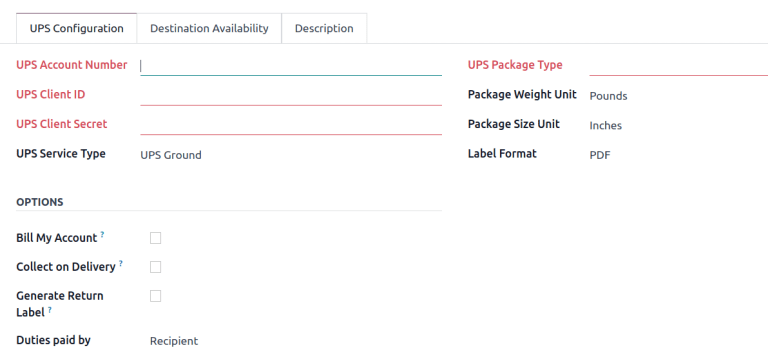
در بخش گزینهها، ویژگیهای زیر در دسترس هستند:
صورتحساب حساب من: هزینه حمل و نقل را از حساب UPS کاربر در برنامه تجارت الکترونیک کسر کنید.
دریافت هنگام تحویل: دریافت پرداخت از مشتریان برای حمل و نقل پس از تحویل محموله.
ایجاد برچسب بازگشت: برچسب بازگشت سفارش را پس از تأیید سفارش تحویل چاپ کنید.
Duties paid by: Select whether duties or other fees are charged to the Sender or Recipient of the order.